Содержание
Как пользоваться блог-платформой Telegraph от Telegram?
Всем, привет! Мессенджер Телеграм радует многими полезными инструментами для бизнеса, маркетинга, блогинга. И один из них, который хочу сегодня затронуть, блог-платформа Telegraph (адрес: telegra.ph).
Для чего нужен Телеграф?
Эта площадка предназначена для публикации заметок, статей, в которых кроме текста можно размещать изображения, видео с YouTube или Vimeo, ссылки. Сама платформа имеет очень лаконичный и простой интрефейс. А использовать ее можно не только для публикации статей в Телеграм, но и делиться ссылками на свои заметки из Телеграфа в любых других соцстеях, в рассылке и т.д.
Для кого-то такой вариант может стать альтернативой ведения полноценного блога или сайта на платном хостинге.
Telegraph удобен, если вы хотите не просто разместить короткий пост на своем Телеграм-канале, а написали полноценную статью, в которую планируете добавить картинки/видео, ссылки. Я частенько использую его именно для таких целей.
В продвижении партнерок, например, Telegraph будет полезен для создания статей-прокладок. То есть, вы пишите полезную статью по теме партнерского продукта, а в ней даете свою партнерскую ссылку.
Кстати, это вариант, когда вашу партнерскую ссылку не пропускают. Например, соцсеть блокирует партнерский домен, даже если вы маскируете его сокращалкой или редиректом. Тогда можно использовать вот такую статью и давать ссылку не сразу на партнерку, а на страницу в Telegraph. Пример такой статьи с партнерской рекомендацией вы можете посмотреть здесь.
Как работает платформа и как опубликовать запись?
Кстати, чтобы воспользоваться Telegraph, необязательно создавать аккаунт, публикации можно делать анонимно. Вы просто заходите на сайт платформы по адресу telegra.ph, и у вас открывается страница для создания публикации:
В поле «Title» вводим заголовок заметки. В поле «Your name» имя автора. Ну а поле «Your story…» — это тело вашей статьи – здесь вы пишите свою заметку, либо вставляете ее, скопировав из Ворда, например.
Чтобы добавить изображение или видео, поставьте курсор в нужное место в теле статьи. Слева отобразятся две иконки: треугольные скобки служат для добавления видео, а фотоаппарат – это загрузка фото. Рассмотрим оба варианта.
Кликаем по скобкам, у нас появится надпись, которая в переводе означает «Вставьте ссылку на видео из Ютуба, Vimeo или пост в Твиттере и нажмите «Enter».
Я указала ссылку на ролик с Ютуба, нажала Enter, и в итоге у меня подгрузилось видео. Кстати под плеером можно добавить описание.
Для загрузки картинки, опять же, ставим курсор в желаемое место статьи, жмем по иконке фотоаппарата, выбираем изображение на компьютере и загружаем. Для картинки тоже можно указать описание снизу.
Чтобы отформатировать текст – выделить жирным, курсивом, добавить ссылку, подзаголовки или отметить цитату, выделите мышью нужный фрагмент текста. Вверху над ним появится панель с инструментами:
Чтобы опубликовать статью, нажмите справа на кнопку «Publish». Пост опубликуется, и в строке браузера вы сможете скопировать на него ссылку. После публикации вместо кнопки «Publish» появится кнопка «Edit» (редактировать). По этой ссылке вы всегда сможете отредактировать свой пост, правда только с того же устройства и браузера, с которого его добавили.
Пост опубликуется, и в строке браузера вы сможете скопировать на него ссылку. После публикации вместо кнопки «Publish» появится кнопка «Edit» (редактировать). По этой ссылке вы всегда сможете отредактировать свой пост, правда только с того же устройства и браузера, с которого его добавили.
Чем вам пригодится бот Telegraph?
Лично я связала блог-платформу со своим Телеграм-каналом, добавив себе специального бота. Это удобно тем, что я могу управлять всеми своими постами из аккаунта, видеть по ним статистику просмотров, редактировать их при необходимости.
Бота можно добавить через внутренний поиск Телеграм по имени @telegraph.
После добавления, откройте с ним чат и кликните внизу «Start» (начать).
Бот поможет вам залогиниться в Telegraph, чтобы в дальнейшем вы могли заходить на платформу с этого аккаунта, публиковать посты, редактировать их с любого устройства и смотреть статистику просмотров.
Вы сможете переходить в свой аккаунт Телеграф прямо из чата с ботом, кликая по кнопке «Log in as…on this device».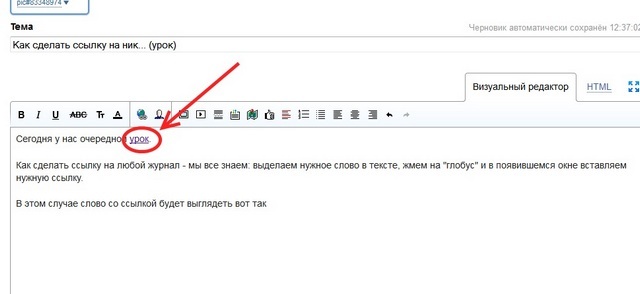
Нажатием на кнопу «My posts» бот покажет, сколько постов на текущий момент опубликовано в вашем аккаунте, список этих постов и под каждым будет количество просмотров. Чтобы перейти к редактированию поста, вам нужно кликнуть по его названию.
Кнопка «Settings» открывает дополнительные настройки:
Особенности добавления ссылок на посты из Telegraph в Telegram-канал
Когда вы делитесь ссылкой на пост в своем канале Телеграм, подгружается его начало в нескольких строках и картинка, которую вы добавили. Дополнительно вы можете написать свой анонс к посту. Пример:
На мобильных устройствах поддерживается функция Instant View (мгновенный просмотр) – когда страничка с постом открывается сразу, а не через браузер, экономя время и трафик на загрузку.
Таковы особенности и возможности блог-платформы Telegraph. Буду рада, если эта информация оказалась для вас полезной.
Ниже вы можете посмотреть наглядное видео по работе с Телеграф:
По теме Telegram также рекомендую ознакомиться со статьями:
Как установить мессенджер Телеграм и начать им пользоваться
Как создать и использовать Telegram-канал
С радостью отвечу на ваши вопросы в комментариях.
Желаю успехов!
С уважением, Виктория Карпова
Телеграф — подготовка статей для публикации в Telegram
В конце 2016 года разработчики популярного мессенджера Telegram представили новый сервис Телеграф. При помощи ресурса люди могут публиковать большие статьи с картинками, видеороликами, твиттами и т.д. Телеграф для Телеграм не требует регистрации и ввода личных данных, что позволяет автору сохранить полную анонимность.
Содержание
- Возможности сервиса Телеграф
- Создание статьи в Телеграф
Пользователи мессенджера привыкли к небольшим постам, но, если контент интересный, люди готовы прочитать и большую статью. Именно для этого и предназначен новый ресурс. Владелец канала может оставить небольшое описание и ссылку на опубликованный материал. Если информация заинтересует подписчика, он сможет открыть всю статью.
Именно для этого и предназначен новый ресурс. Владелец канала может оставить небольшое описание и ссылку на опубликованный материал. Если информация заинтересует подписчика, он сможет открыть всю статью.
В сервисе есть:
- Различные виды оформления текста (жирный шрифт, курсив и так далее).
- Опция для добавления мультимедиа. Юзер может прикрепить к статье видеоролик с Ютуба, картинку, пост из Твиттера.
- Функция выделения цитат.
- Нумерованные и маркированные списки.
Для просмотра контента, созданного в Телеграфе, используется опция Instant View, при помощи которой подписчик может открыть статью прямо в мессенджере. Юзеру не нужно выходить из приложения, поскольку первоисточник привязан к программе.
Преимущества сервиса:
- Быстрая загрузка материала. Сервис позволяет моментально опубликовать статью даже при плохом соединении с интернетом. Размещать материал можно не только с компьютера, но и смартфона.
- Формирование привлекательного блока со ссылкой.
 Функция Instant View автоматически делает красивое оформление поста.
Функция Instant View автоматически делает красивое оформление поста. - Удобный редактор.
- Отсутствие регистрации и полная анонимность.
Создание статьи в Телеграф
Пользователю, желающему поделиться интересной информацией, необходимо зайти на официальный сайт ресурса (ссылка в конце статьи). Вам не придется вводить личные данные или входить через аккаунт мессенджера. Перед юзером сразу откроется окно с полями, которые необходимо заполнить. Так как пользоваться сервисом Телеграф в Telegram?
Юзеру следует:
- Заполнить поля «Title», «Your name» и «Your story…». Сначала вводиться название статьи, затем пишется имя автора (или псевдоним). Последний блок предназначен для «тела» статьи, юзеру нужно просто скопировать готовый текст в это поле.
- Подправить внешность текста.
- Кликнуть на клавишу Publish.
Примечание: В сервисе есть встроенный редактор, позволяющий добавлять мультимедиа, посты из Твиттера, изменять шрифт, делать гиперссылки и цитаты.
Для редактирования текста необходимо выделить нужный участок, это может быть слово, предложение или абзац. После выделения появиться строка с опциями.
Функции редактора:
- Значок в виде буквы «В» выделяет отмеченный текст жирным шрифтом.
- Иконка, напоминающая «i», используется для выделения курсивом.
- Изображение двух звеньев цепи позволяет сделать гиперссылку. Юзеру нужно нажать на слово, кликнуть на иконку и вставить ссылку. После подтверждения, при нажатии на слово будет открываться ссылка.
- Значки в виде буквы «Т» выделяют жирным и увеличивают размер шрифта.
- Иконка, напоминающая две запятые, позволяет сделать цитату.
Чтобы добавить в статью мультимедиа необходимо выбрать место для видеоролика или картинки, нажать Enter и кликнуть на подходящую функцию. Для добавления фотографии или изображения следует нажать на иконку фотокамеры. Публикация твитта, ролика с Ютуба или Vimeo осуществляется при помощи значка ˂˃.
Стоит отметить, что автор может в любой момент отредактировать опубликованный контент. Для этого нужно зайти на сайт и кликнуть опцию Edit. К сожалению, есть и ощутимые недостатки. Изменять контент можно только с того устройства, с которого он был опубликован. Сайт привязан к cookie, поэтому при их удалении юзер не сможет редактировать материал.
Подписчики благосклонно воспринимают посты с опцией «Читать далее».
Официальный сайт Telegraph
Мгновенный просмотр, телеграф и другие полезности
Встречайте Мгновенный просмотр , элегантный способ просмотра вашей собаки статей с нулевым временем загрузки страницы. Чтобы попробовать, используйте Telegram версии 3.14 , чтобы поделиться ссылкой на сообщение Medium или статью TechCrunch . Это даст вам кнопку Мгновенный просмотр , которая сразу же показывает нативную страницу, экономя ваше время и данные.
Кнопка мгновенного просмотра
Экономит время и данные
Если у вас есть отзывы о способе создания страницы мгновенного просмотра, отправьте эхо-запрос нашему боту @previews. На данный момент поддерживается только несколько веб-сайтов, но мы будем добавлять больше по мере продвижения. В конце концов, мы хотим предоставить страницы мгновенного просмотра для каждой истории в Интернете и, таким образом, поглотить весь Интернет (*злобный смех*).
На данный момент поддерживается только несколько веб-сайтов, но мы будем добавлять больше по мере продвижения. В конце концов, мы хотим предоставить страницы мгновенного просмотра для каждой истории в Интернете и, таким образом, поглотить весь Интернет (*злобный смех*).
Telegraph
Сегодня мы запускаем Telegraph — инструмент для публикации, который позволяет создавать богато отформатированные сообщения с фотографиями и всевозможными встроенными материалами. Сообщения Telegraph получают красивые страницы мгновенного просмотра в Telegram.
Чтобы попробовать, перейдите на telegra.ph , опубликуйте историю и поделитесь ею в Telegram. С Telegraph ваш канал Telegram может публиковать истории так же, как и основные СМИ (хотя вам может быть сложно стать таким же предвзятым).
Перейти к дате
Теперь вы можете путешествовать во времени в любой момент в прошлом. Просто нажмите Найдите в чате и выберите день с помощью инструмента Календарь .
Кнопка календаря
Выберите день
К сожалению, это не работает с датами из будущего. Извините, сегодня для вас нет летающих машин и ховербордов.
Просмотреть пакет последних стикеров
Помните все те времена, когда среди ваших недавно отправленных стикеров был грустный Пепе? Если вы похожи на нас, вашим естественным желанием было бы воссоединить грустного Пепе с остальной частью его семьи, прокрутив до набора Пепе на панели наклеек.
Теперь вы можете сделать это за одно мгновение: попробуйте провести долгий тап (или 3D-касание на iOS) по последней наклейке, затем выберите «Просмотреть пакет». Вуаля! По какой-то загадочной причине это работает и со стикерами, не относящимися к Pepe.
Общие группы
Иногда вы хотите найти группу в своих чатах, но не можете вспомнить название. Вот вам лайфхак: подумайте о своем контакте, который тоже был участником этой группы. Этот метод ассоциации также может помочь вам вернуть название.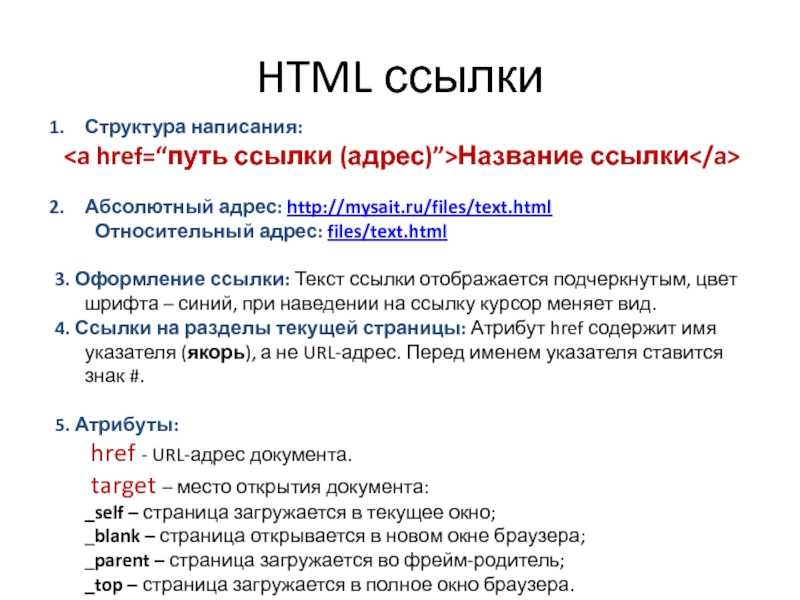 Если это не так, откройте профиль этого контакта и нажмите Группы в общем .
Если это не так, откройте профиль этого контакта и нажмите Группы в общем .
Android наносит ответный удар
Некоторые из пользователей Android говорили нам, что мы любим iPhone больше, чем Android. Это почти заставило нас плакать (помните грустного Пепе в наших недавних стикерах?). Чтобы все исправить, мы уволили нашего iOS-разработчика, который был слишком хорош.
Ну, не совсем так. Мы просто заперлись в подвале программирования на несколько недель, чтобы представить вам это:
- Приятный новый интерфейс для создания групп и выбора пользователей в настройках конфиденциальности (включая блестящую анимацию).
- Новый красивый интерфейс настроек уведомлений.
- Улучшена безопасность блокировки паролей (теперь ваши чаты не будут отображаться в переключателе задач). Этот также работает на iOS.
- Повышена скорость камеры при съемке фото и видео.
- Лучшее сжатие видео.
- Усовершенствованная и менее мешающая программа для просмотра фотографий.

- Более простое редактирование сообщений и добавление подписей к фотографиям.
И это только разогревает нас. Сделайте Android снова великим!
Также
В наших секретных подземельях назревает что-то большое. Следите за обновлениями.
22 ноября 2016 г.
Команда Telegram
уценка — Как сделать номер телефона ссылкой в Telegram Bot?
спросил
Изменено
4 года, 3 месяца назад
Просмотрено
17 тысяч раз
Наша команда пытается создать бота Telegram, и нам важно сделать номер телефона в длинных сообщениях кликабельным. Иногда нам приходится отправлять нашим пользователям сообщения с большим количеством информации и несколькими телефонными номерами, поэтому трудно получить телефон, потому что телеграмма позволяет скопировать только сообщение целиком.
Если мы отправим короткое сообщение без какой-либо уценки, мобильное приложение Telegram выделит его:
await bot.send_message(chat_id, "Пример текста с телефоном +79991234567")
Если мы используем Markdown Telegram, также сделайте число кликабельным:
await bot.send_message(
чат_id,
"Пример текста с телефоном [+79991234567](тел:+79991234567)",
parse_mode = 'Уценка'
)
Хотя, если сообщение довольно длинное, Telegram просто игнорирует цифры и не анализирует:
await bot.send_message(
чат_id,
"Пример текста с телефоном [+79991234567](тел:+79991234567)\nвнутри длинного сообщения\nвнутри длинного сообщения\nвнутри длинного сообщения\nвнутри длинного сообщения\nвнутри длинного сообщения\nвнутри длинного сообщения\nвнутри длинного сообщения \nвнутри длинного-длинного сообщения\nвнутри длинного-длинного сообщения\nвнутри длинного-длинного сообщения\nвнутри длинного-длинного сообщения",
parse_mode = 'Уценка'
)
Есть ли способ заставить Telegram отображать номера телефонов в виде ссылки? Спасибо
- уценка
- телеграмм-бот
Я обнаружил, что при длине строки 200 и более выделение не работает.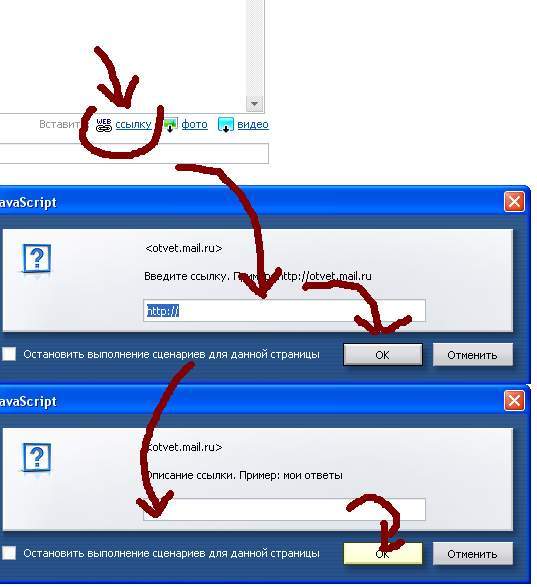

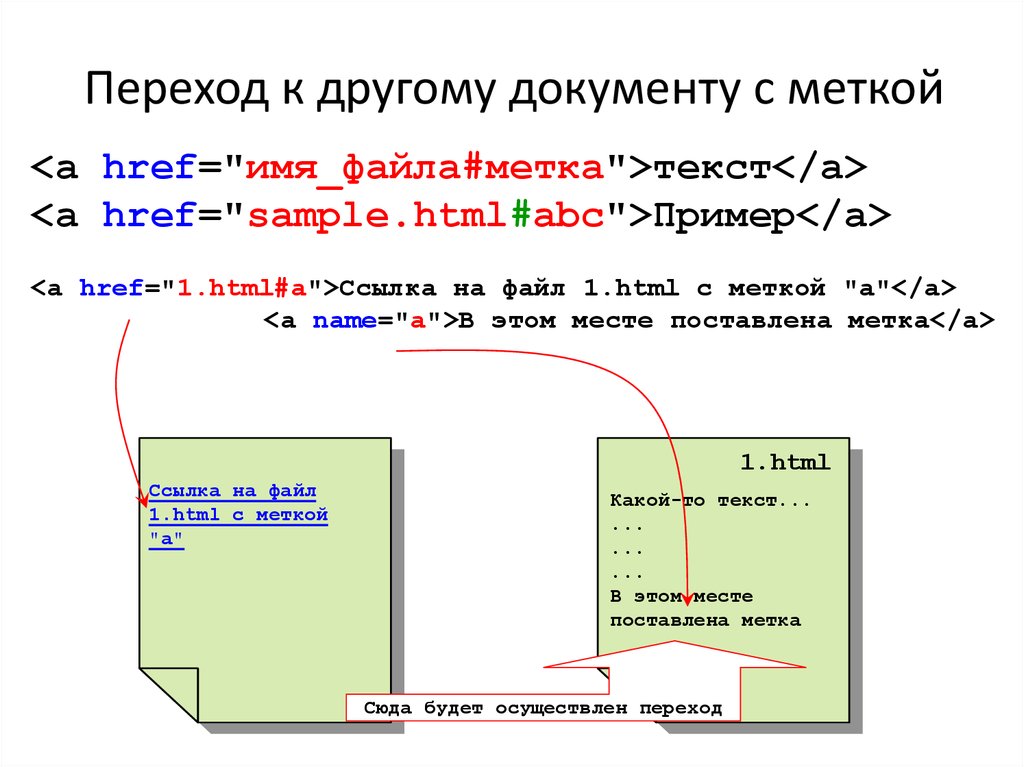 Функция Instant View автоматически делает красивое оформление поста.
Функция Instant View автоматически делает красивое оформление поста.